-
Arcview 3.2 Tutorial
-
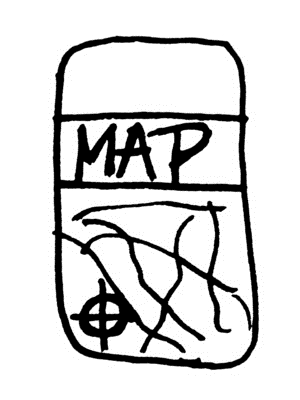
ArcView es un sistema de proyección de imagen geográfica, o SIG, que se utiliza para rastrear y visualizar los datos recogidos por los geólogos. ArcView es una herramienta útil para los científicos que buscan aproximaciones visuales a todos los datos que recogen. Puede utilizar el software para crear sus propios mapas, plantillas de diseño para la generación rápida de nuevos mapas, y mostrar, y comunicarse con otras personas que trabajan en proyectos relacionados. Usted puede aprender la interfaz una vez que entienda cómo está organizado.Instrucciones
1 Haga doble clic en el icono del escritorio "ArcView GIS" para iniciarlo. Alternativamente, haga clic en "Inicio", luego "Programas" y luego haga clic en "ArcView GIS" de la lista de programas.
2 Haga clic en el botón de radio junto a "Como un proyecto en blanco" en el "Bienvenido a ArcView GIS" ventana; a continuación, haga clic en "Aceptar".
3 Haga clic en "Vistas" en el cuadro "Sin título"; a continuación, haga clic en "Nuevo". Se abre una nueva ventana titulada "View1."
4 Haga clic en el botón "Add Theme".
5 Utilizar el ratón para navegar a la carpeta donde se almacenan los mapas temas. Clic en los cuales el tema de mapa que desea agregar y haga clic en "Aceptar". El tema mapa aparece en el lado izquierdo de la ventana de "View1".
6 Haga clic para marcar la casilla al lado del nombre del tema en el lado izquierdo de la ventana "View1". El mapa es el tema se muestra en el lado derecho de la ventana de "View1".
7 Repita los tres pasos anteriores, la adición de temas en la parte superior de la otra. Nótese cómo el mapa temas funcionan como capas de imagen en Photoshop. El tema de la parte inferior es todo un estado o país, el tema en la parte superior de la misma ilustra los cuerpos de agua, y el tema en la parte superior de esa ilustra carreteras y autopistas.
8 Haga clic en "Archivo", luego "Guardar proyecto". Dar a su proyecto un nombre significativo; seleccionar la carpeta en el proyecto se debe guardar en y haga clic en "Aceptar".
